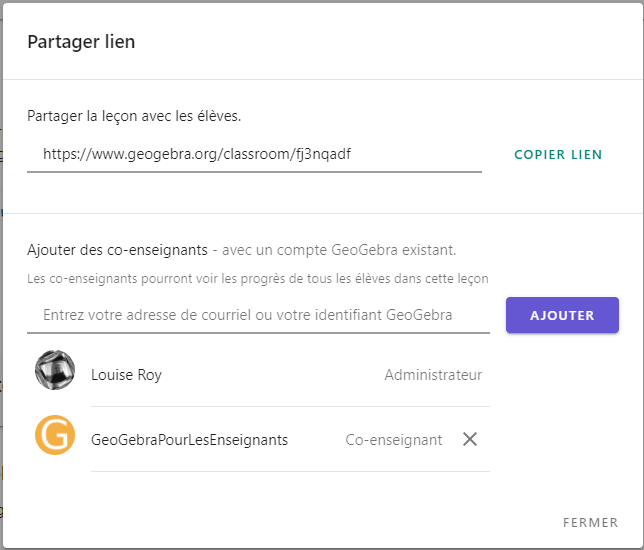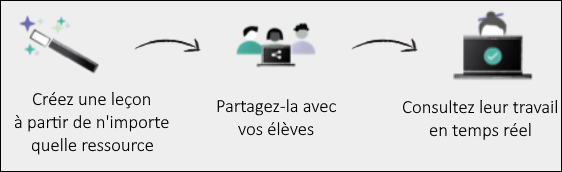
Introduction
Qu'est-ce que GeoGebra Classroom?
[i]GeoGebra Classroom[/i] est une plateforme de cours en ligne qui peut être utilisée autant à distance qu'en présence pour soutenir une collaboration interactive, simple et en temps réel entre les enseignants et les élèves.
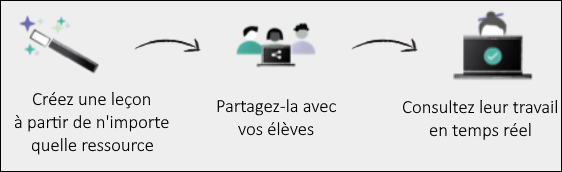
Caractéristiques de GeoGebra Classroom
[i]GeoGebra Classroom[/i] est une plateforme virtuelle avec laquelle les enseignants peuvent:[br][br][list][*]assigner des tâches interactives et intéressantes aux élèves; [br][/*][*]visualiser en direct la progression des élèves travaillant sur une tâche spécifique; [br][/*][*]voir les tâches que les élèves ont (ou n'ont pas) commencées;[br][/*][*]poser des questions à toute la classe et voir instantanément les réponses des élèves;[br][/*][*]masquer le nom des élèves lors de l'affichage des réponses aux questions;[br][/*][*]enseigner en équipe en ajoutant des co-enseignants;[br][/*][*]faciliter des discussions riches et interactives entre tous les élèves, groupes d'élèves et élèves individuels.[br][/*][/list][br]Nous prévoyons d'ajouter de nombreuses autres fonctionnalités à cette liste dans les mois à venir. Restez donc à l'écoute ! [br][br]Dans ce bref tutoriel, vous verrez à quel point il est facile d'utiliser [i]GeoGebra Classroom.[/i]
Aperçu du travail des élèves
Lorsque les élèves entrent dans votre [i]leçon[/i], leur nom apparaît dans la [i]Vue d'ensemble de la leçon[/i]. [br]À ce moment, ils peuvent commencer à travailler sur les tâches. De même, vous pouvez suivre leurs progrès en direct dans l'interface de l'enseignant.
Vue d'ensemble de la leçon
Cliquez sur le bouton [i]Vue d'ensemble de la leçon[/i] dans le menu à gauche. [br]Vous pouvez y voir un aperçu de la progression du travail de tous les élèves qui y sont inscrits. [br][br]Vous pouvez...[br][list][*]voir combien d'élèves ont commencé à travailler;[/*][*]voir combien de tâches les élèves ont déjà commencées;[/*][*]être informé en direct des tâches sur lesquelles ils travaillent à tout moment par le biais de vignettes;[/*][*]cliquer sur la vignette d'un élève pour voir toutes ses réponses en un coup d'œil.[/*][/list]
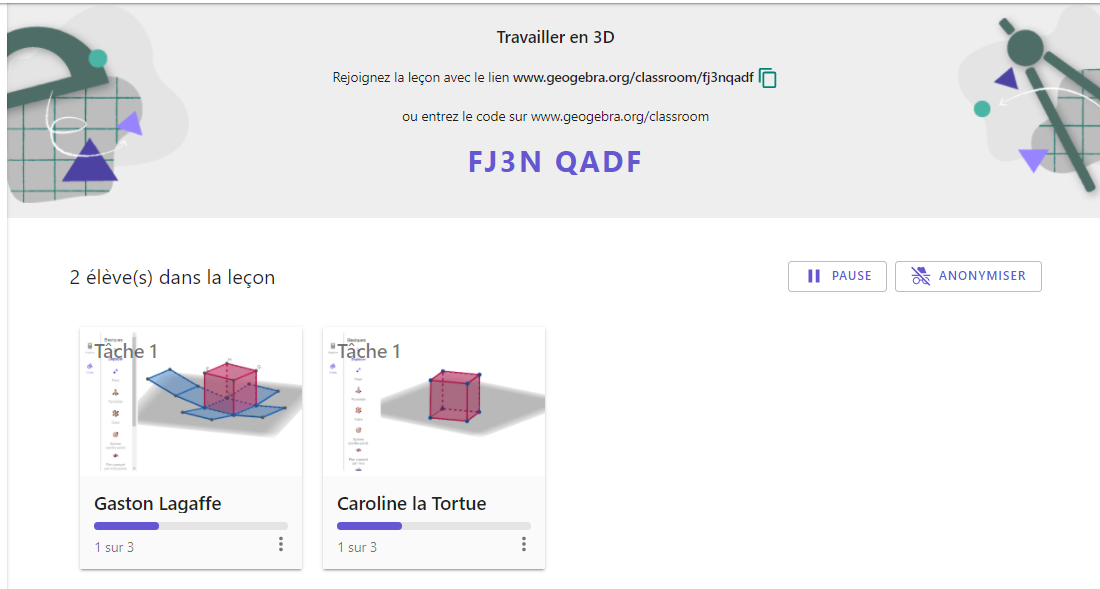
Aperçu des tâches
Ouvrez l'aperçu des tâches en sélectionnant le bouton nommé d'après l'activité de votre [i]leçon [/i]sur le côté gauche. [br][br]Vous y verrez: [br][list][*]les tâches originales partagées avec vos élèves;[/*][*]combien d'élèves ont commencé chaque tâche;[/*][*][b]Remarque [/b]: les tâches de l'aperçu des tâches peuvent être utilisées pour expliquer des exemples de solutions à vos élèves, étape par étape.[/*][/list][br]Si vous sélectionnez [b]INFOS [/b]à côté de la progression des élèves, vous serez redirigé vers la tâche et obtiendrez des aperçus sous forme de vignettes de tous les élèves travaillant sur cette tâche. Ces vues sont mises à jour en temps réel afin que vous puissiez voir la progression de tous les élèves qui continuent à travailler sur cette tâche. L'image d'aperçu est mise à jour en direct et montre le dernier statut du traitement de la tâche.[br][br][b]Remarque [/b]: vous pouvez également sélectionner une tâche dans le menu à gauche pour suivre la progression des élèves sur cette tâche en particulier.
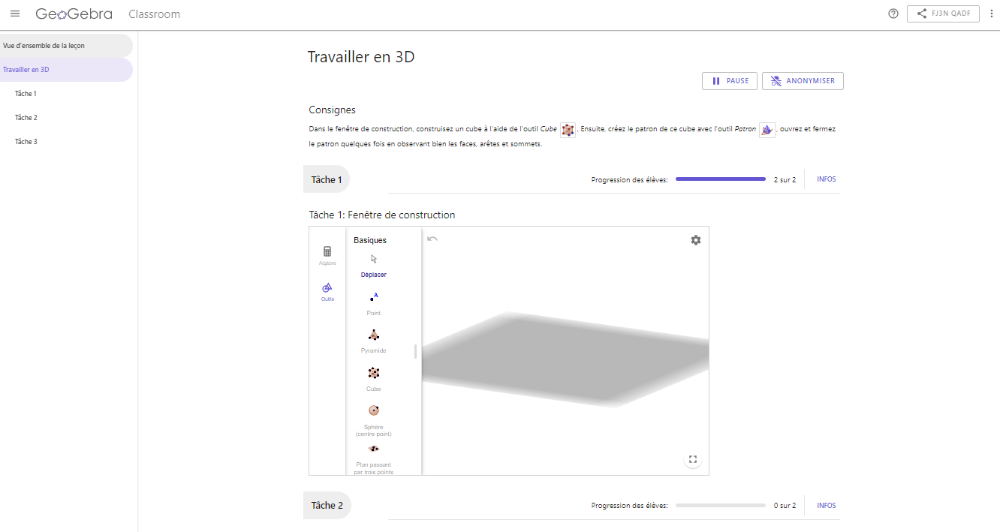
Ajouter un co-enseignant
Vous pouvez ajouter un co-enseignant à votre [i]Leçon [/i]pour suivre le travail des élèves ensemble et pour préparer des [i]leçons [/i]en équipe. Les coenseignants pourront voir les progrès de tous les élèves dans la [i]leçon[/i].
Comment ajouter un co-enseignant
[table][tr][td]1.[/td][td]Cliquez sur le bouton de [b]Partage [/b]dans le coin supérieur droit de votre [i]leçon GeoGebra[/i].[/td][/tr][tr][td]2.[/td][td]Vous pouvez ajouter un co-enseignant en entrant son adresse de courriel associée à son compte [i]GeoGebra [/i]ou son nom d'utilisateur [i]GeoGebra [/i]dans l'espace prévu à cet effet et en sélectionnant [b]AJOUTER[/b].[/td][/tr][tr][td][/td][td][b]Remarque:[/b] Votre co-enseignant doit avoir un compte [i]GeoGebra[/i].[/td][/tr][tr][td]3.[/td][td]Le co-enseignant recevra une notification avec le lien vers la [i]leçon[/i].[/td][/tr][tr][td]4.[/td][td]Le co-enseignant a maintenant les mêmes fonctionnalités que l'enseignant initial lorsqu'il travaille avec les élèves dans cette [i]Leçon GeoGebra[/i].[br][/td][/tr][tr][td]5.[/td][td]Le co-enseignant peut également accéder à la [i]leçon [/i]depuis son profil [i]GeoGebra[/i]. [/td][/tr][tr][td][/td][td][b]Remarque:[/b] Les [i]leçons [/i]partagées sont identifiées par un icône pour le co-enseignant.[/td][/tr][/table][br][b]Remarque [/b]: Seul le propriétaire de la [i]leçon [/i]est autorisé à ajouter un co-enseignant à sa [i]leçon[/i]. L'enseignant propriétaire peut supprimer ce co-enseignant à tout moment en revenant au bouton de partage. Si le propriétaire de la [i]leçon [/i]supprime la [i]leçon[/i], celle-ci sera également supprimée de la page de profil du co-enseignant. Le co-enseignant ne peut pas supprimer la [i]leçon[/i].